I digital markedsføring er kundeanskaffelse av sentral betydning. En av de nyeste metodene for å skaffe kontakter er bruken av Growth Tools, spesielt Bar Growth Tools. Med disse verktøyene kan du på en tiltalende måte nå nye kunder gjennom nettsiden din. Denne veiledningen vil vise deg hvordan du effektivt setter opp ditt eget Bar Growth Tool.
Viktigste funn
- Growth Tools er nyttige for å få nye kontakter gjennom nettsider.
- Med et Bar Growth Tool kan du plassere en iøynefallende stripe øverst på nettsiden din.
- Tilpasningsmulighetene for verktøyet er omfattende, inkludert tekst, farger og knappeadferd.
Trinnvis veiledning for opprettelse av et Bar Growth Tool
For å opprette et Bar Growth Tool, følg disse trinnene. Jeg vil gi deg en detaljert veiledning slik at du ikke går glipp av noen viktige informasjoner.
Første trinn: Tilgang til Growth Tools
Først må du logge deg inn på dashbordet ditt og åpne siden for Growth Tools. Der finner du på venstre side menyen, der du klikker på "Growth Tools" og deretter på "Widgets". For å opprette et nytt verktøy, klikker du på "New Growth Tool" øverst.
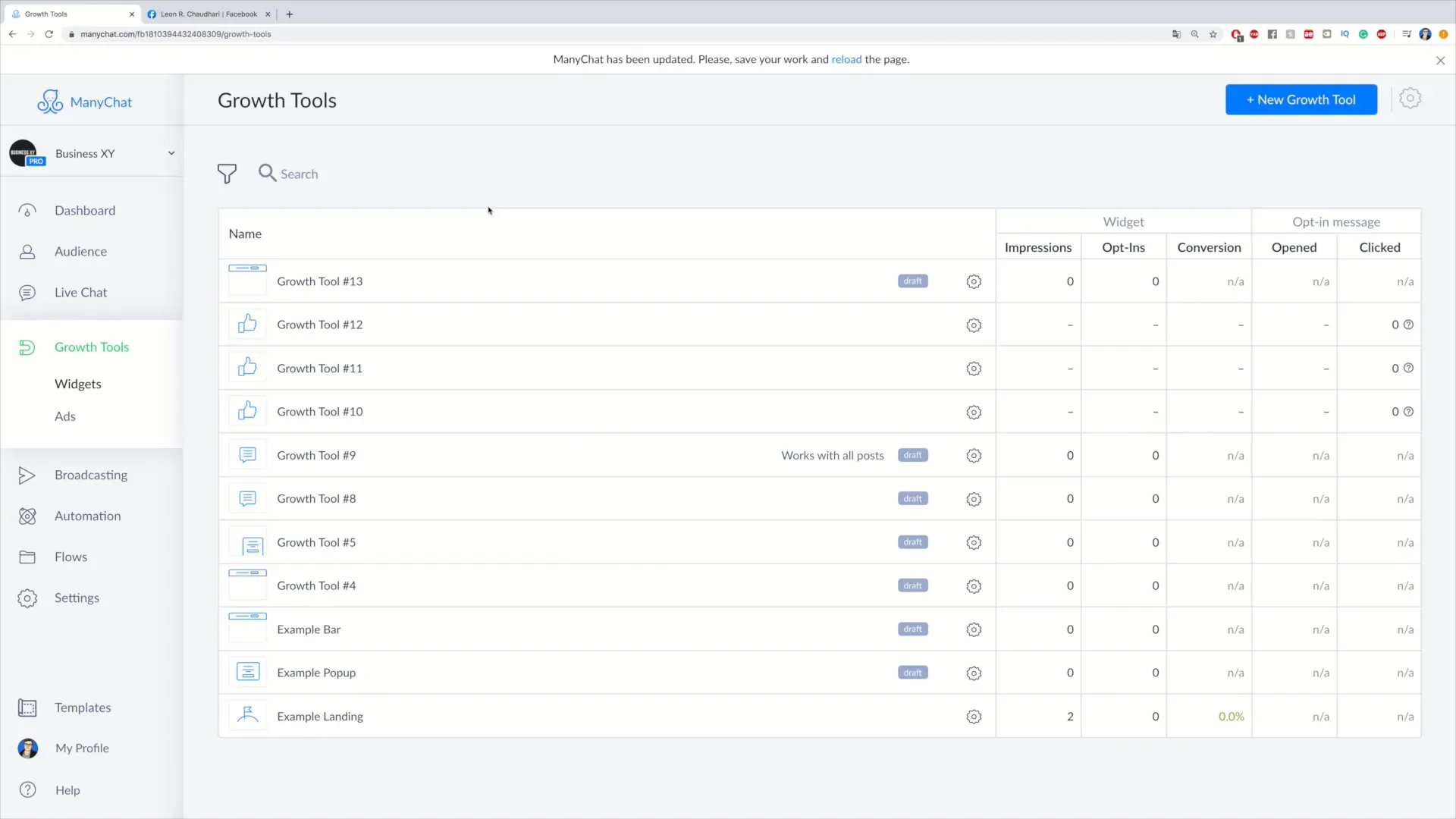
Andre trinn: Valg av widget-type
Etter å ha klikket på "New Growth Tool" har du ulike alternativer å velge mellom. Her kan du velge "Overlay Widgets", som er de widgetsene som vises over nettsiden din. I tillegg er det også "Embiddable Widgets" tilgjengelig, som du kan integrere direkte i koden på nettsiden din.
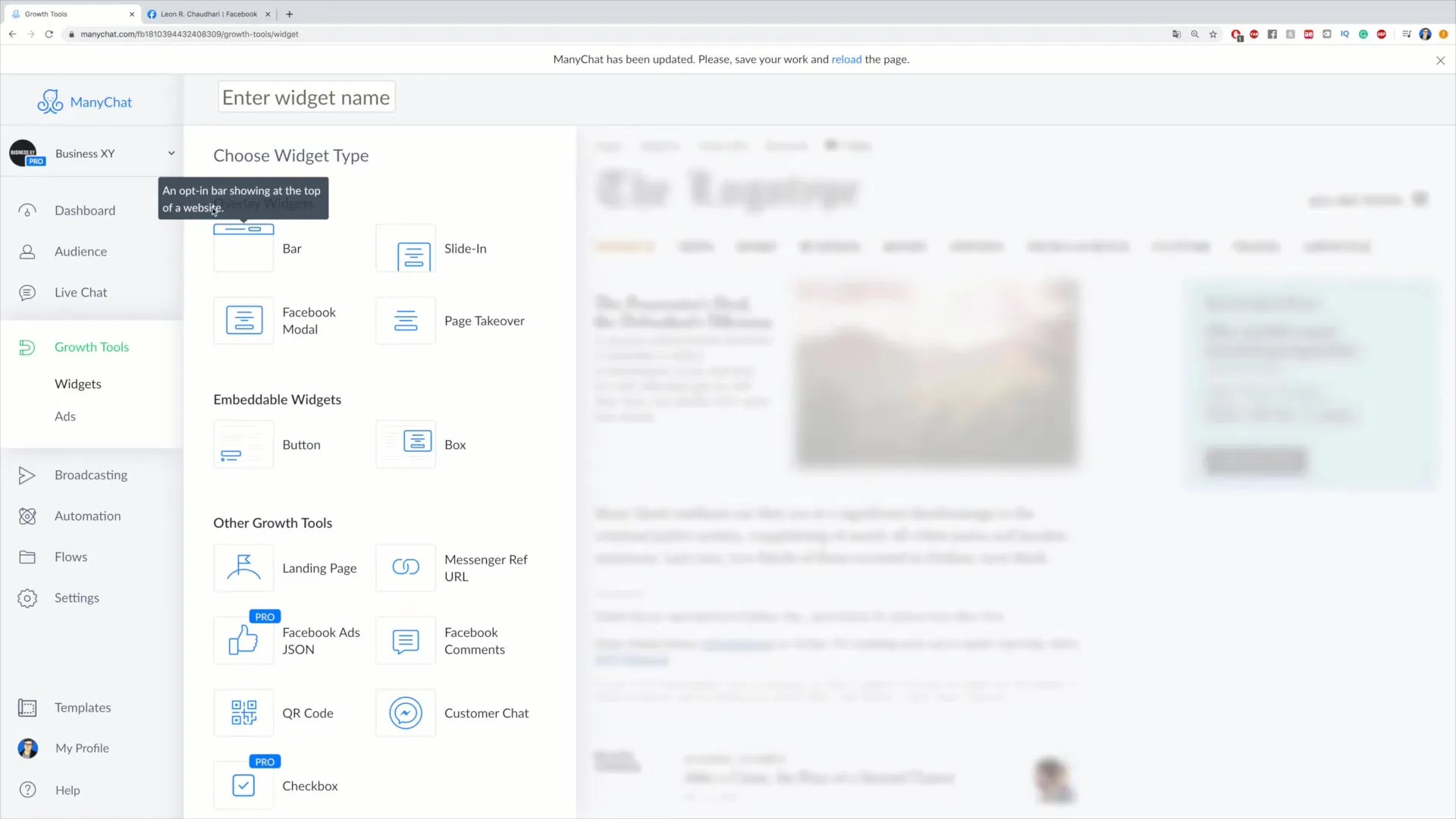
Tredje trinn: Opprettelse av Bar Growth Tool
Nå velger du Overlay Widget, spesielt alternativet "Bar". Denne bjelken vises øverst på nettsiden din. Tenk på en tiltalende tekst som motiverer brukerne til å ta kontakt med deg. Et eksempel kan være: "Send meg en melding på Facebook". Den klare formuleringen gjør det enklere for brukerne å ta kontakt.
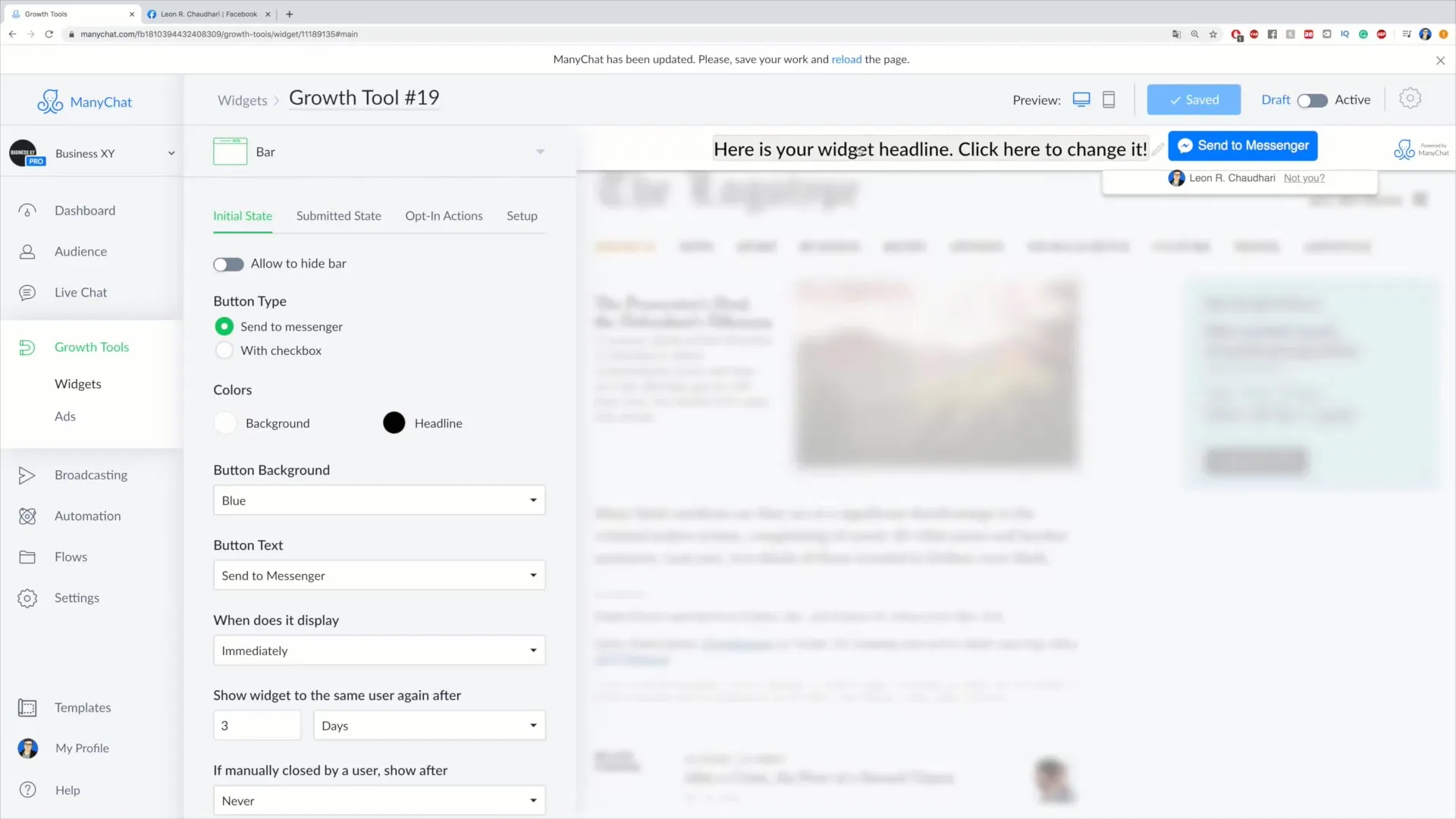
Fjerde trinn: Tilpasning av bjelken
Du kan tilpasse designet på bjelken for å sikre at den passer til nettsiden din. Bestem for eksempel om brukerne skal kunne lukke bjelken. Du kan også velge knappetypen – enten "Send til Messenger" eller "Sjekkboks". De ulike knappetypene har ulike hastigheter og interaksjonsmuligheter.
Femte trinn: Valg av farge og knappetekst
Før du går videre, velger en iøynefallende farge for knappen. Blått blir ofte anbefalt, da det tiltrekker oppmerksomhet. Også teksten på knappen kan tilpasses. Uttrykk som "Send til Messenger" eller "La oss chatte" er lett forståelige og inviterer til interaksjon.
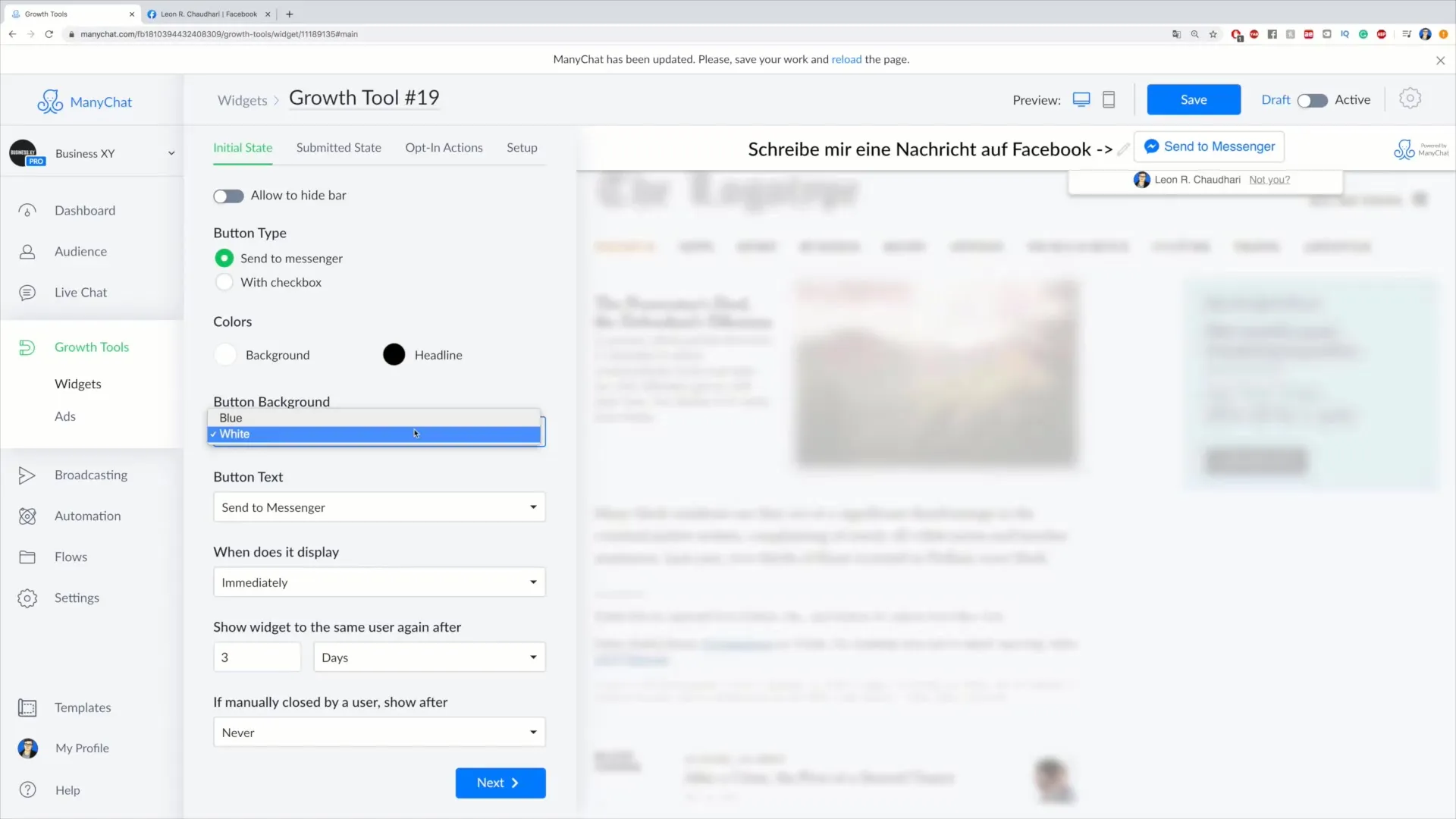
Sjette trinn: Visningsinnstillinger
Det er viktig å bestemme når bjelken skal vises. Du kan velge om den skal vises umiddelbart, eller etter en bestemt skrollingsdybde eller etter en bestemt tid brukeren tilbringer på siden. Disse alternativene gir deg en målrettet tilnærming til dine besøkende.
Syvende trinn: Gjenvisning av bjelken
Hvis det er viktig for deg å kunne vise bjelken igjen, kan du definere etter hvor lang tid den skal vises igjen etter at en bruker har lukket den. På den måten kan du forsikre deg om at brukerne ikke går glipp av informasjonen, selv om de har lukket den en gang.
Åttende trinn: Tilpasning av farger og tekst
For den endelige tilpasningen kan du stille inn bakgrunnsfargen på bjelken. Hvis du for eksempel velger en rød farge, må du sørge for at teksten fortsatt er lett å lese. Skriv en tydelig handleoppfordring som "Send meg en melding på Facebook" for å øke sannsynligheten for interaksjon.
Niende trinn: Bekreftelse av oppsettet
Etter at du har gjort alle ønskede tilpasninger, klikker du på "Next" for å bekrefte innstillingene dine. Du bør nå ha muligheten til å utforme brukermøtet, for eksempel med en takketekst som "Takk for at du skrev til meg".
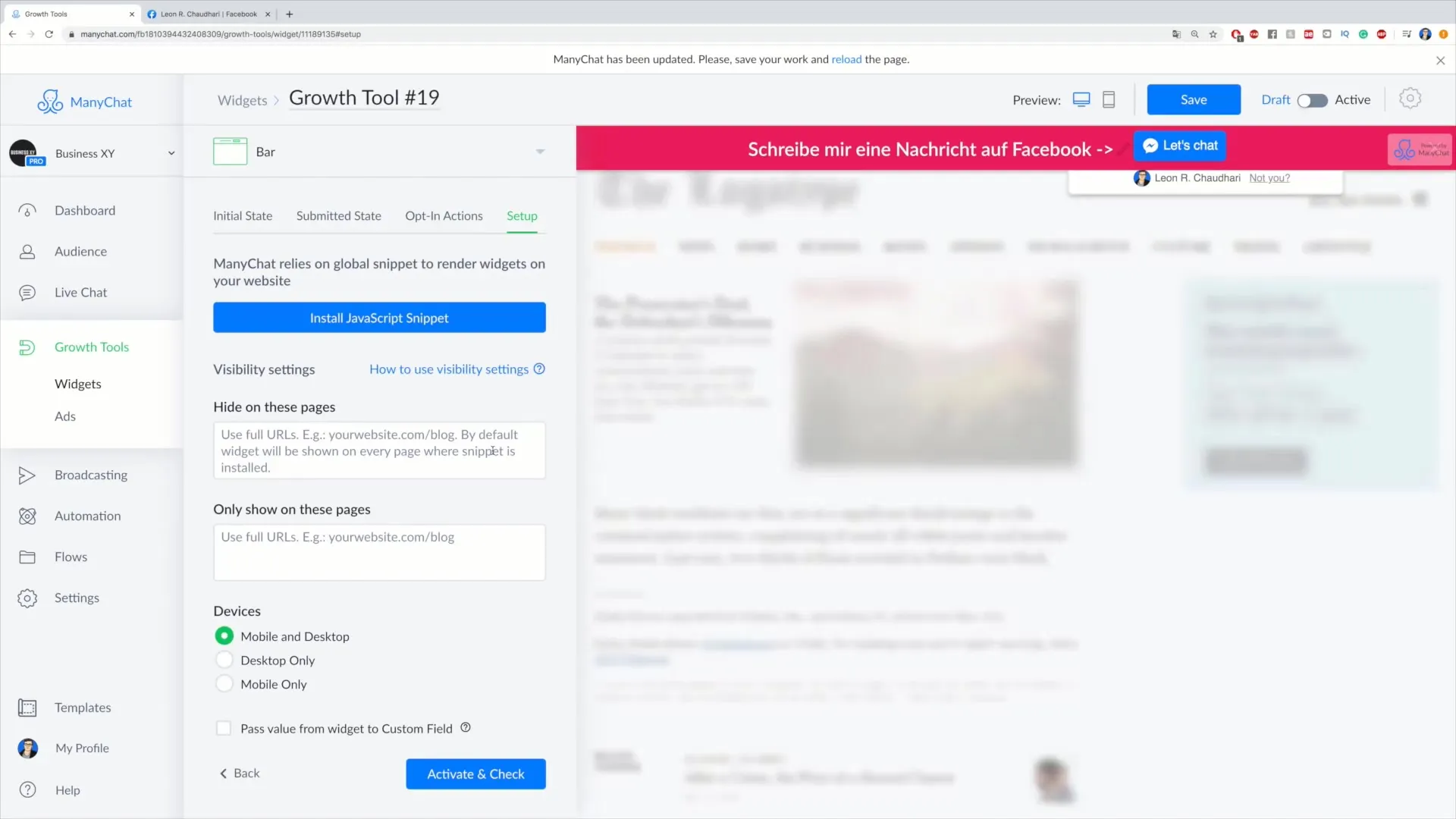
Tiende steg: Integrering av Growth-verktøyet på nettsiden din
Det siste steget er å aktivere JavaScript-koden slik at Growth-verktøyet fungerer på nettsiden din. Klikk på "Installer JavaScript-stub". Etter aktivering vil verktøyet være tilgjengelig live på nettsiden din.
Sammendrag
Med denne trinnvise veiledningen skal du være i stand til å opprette og integrere et Bar Growth-verktøy på nettsiden din. Hvis du tilpasser verktøyet etter dine ønsker, kan du oppnå bedre resultater i kundeanskaffelsen.
Ofte stilte spørsmål
Hvor lang tid tar det å sette opp et Bar Growth-verktøy?Det bør ikke ta mer enn 20-30 minutter hvis alt materiale er klart.
Kan jeg redigere verktøyet når som helst?Ja, du kan til enhver tid gjøre tilpasninger for å optimalisere ytelsen til verktøyet.
Må jeg ha programmeringskunnskaper for å sette opp verktøyet?Nei, oppsettet er brukervennlig og krever ingen programmeringskunnskaper.


